win10高分屏显示器字体太小怎么解决
win10系统支持1920高分辨率,新型显示器也支持高分辨率,但是高分辨率需要大显示器,如果高分屏显示器尺寸不够大,那么很容易出现字体过小的问题。如果win10系统64位高分屏显示器字体太小,那么需要手动调大,一起来看看方法。
解决方法如下:
1、鼠标点击桌面左下角的开始菜单,在弹出的菜单中点击【设置】按钮。
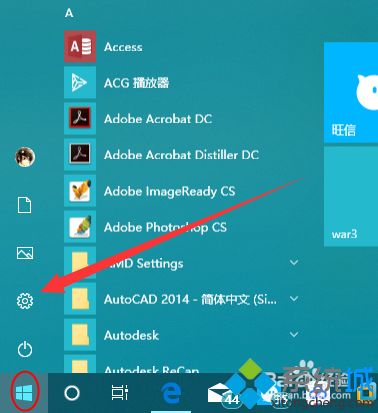
2、在打开的windows设置界面中点击 系统。
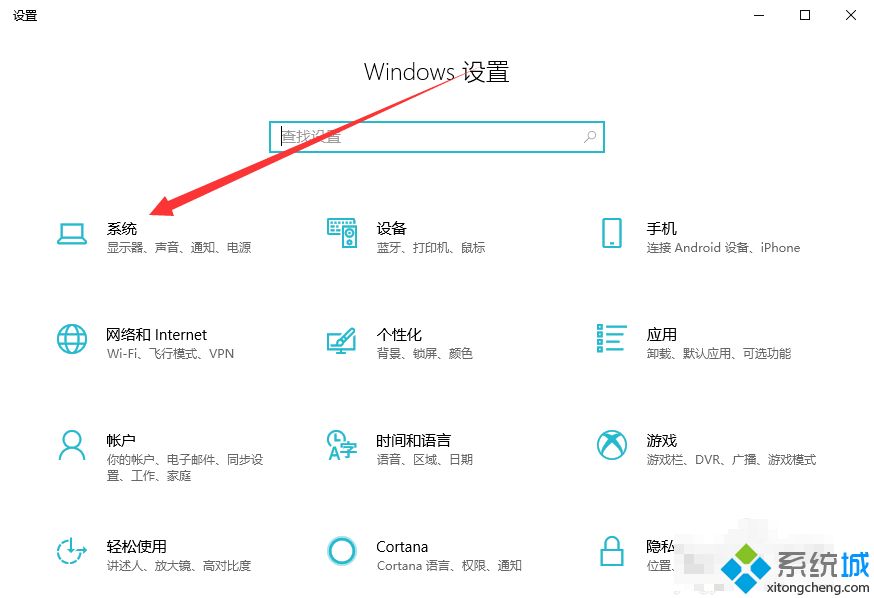
3、在打开的界面中点击缩放与布局下面的【高级缩放设置】。
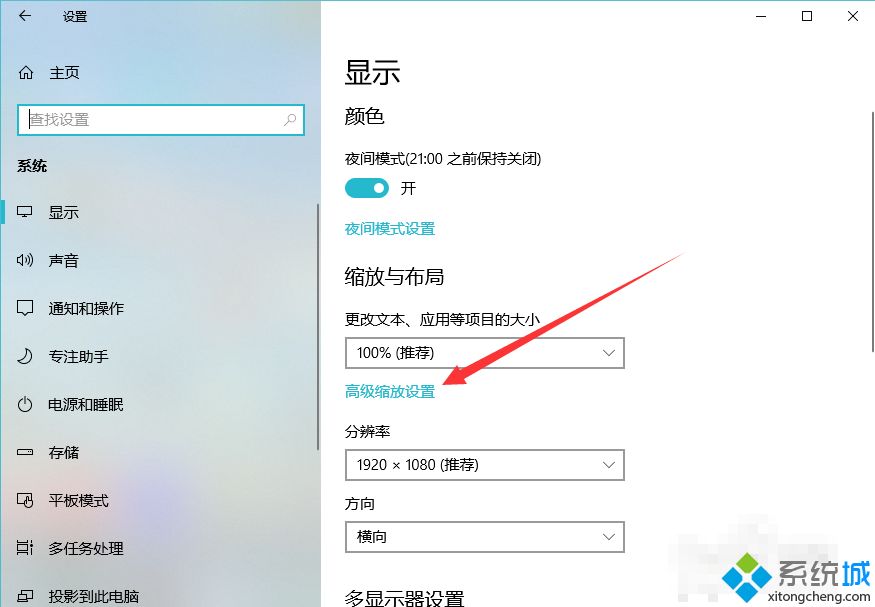
4、在方框中输入你要缩放的大小,点击 应用。
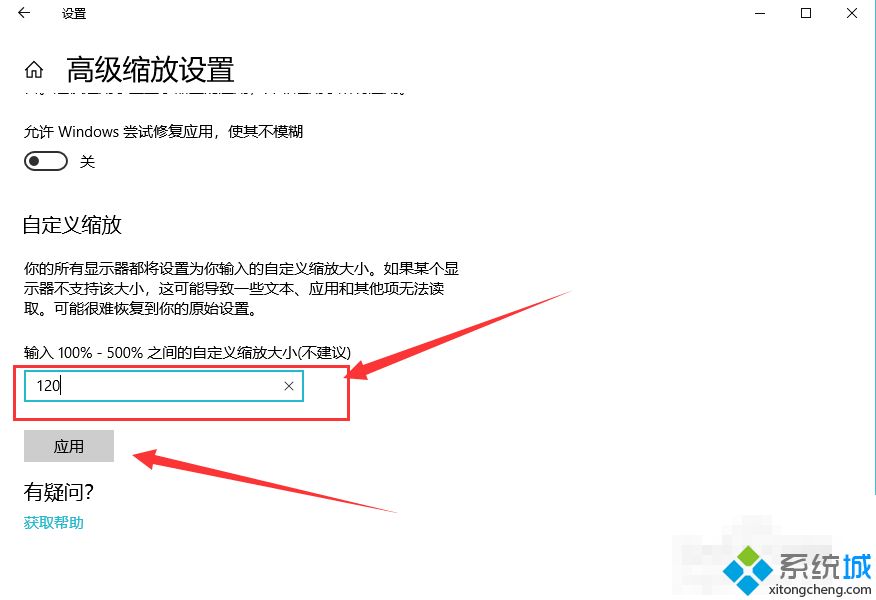
5、点击 立即注销 ,重新登录系统即可完成设置。
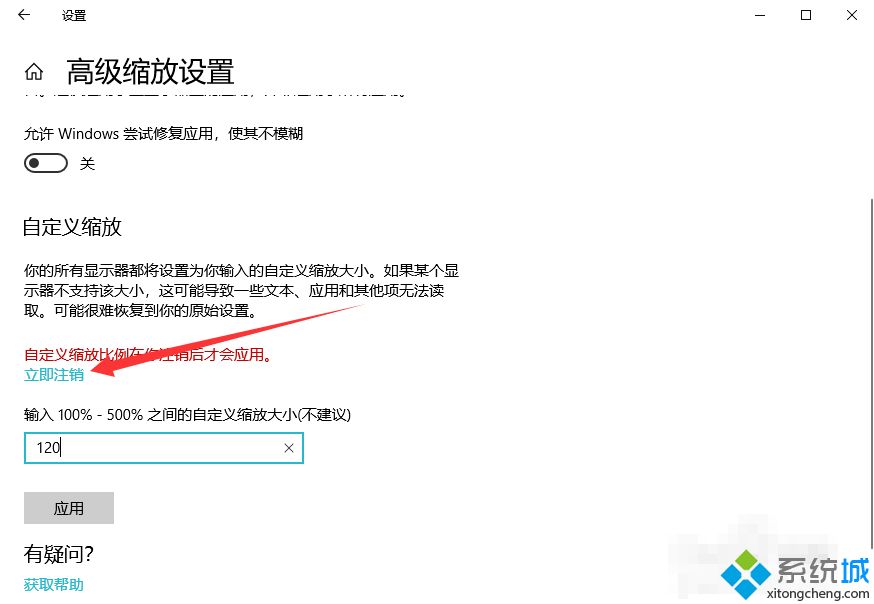
以上就是win10高分屏显示器字体太小的解决方法,对于屏幕不够大的电脑,只能通过这个方法调大字体。
相关教程:高分屏字体模糊win10显示器分辨率灰色的双屏显示器分辨率不同显示屏的尺寸我告诉你msdn版权声明:以上内容作者已申请原创保护,未经允许不得转载,侵权必究!授权事宜、对本内容有异议或投诉,敬请联系网站管理员,我们将尽快回复您,谢谢合作!










